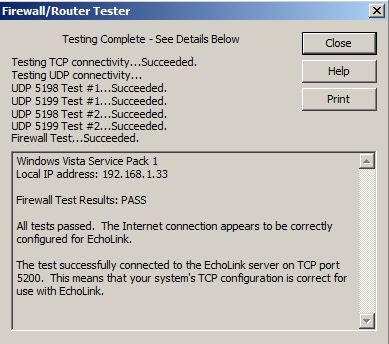Port-Weiterleitung für EchoLink (Konfiguration Modem)
Damit EchoLink auf dem PC/Notebook zuhause funktioniert, muss beim Modem (ADSL-Modem oder Kabel-Modem) eine Port-Weiterleitung programmiert werden.
Folgende Ports der TCP/IP-Verbindung sind beim Modem zu programmieren:
- Port-Eingang 5198 ist Weiterzuleiten an den Port 5198 des PC/Notebooks
- Port-Eingang 5199 ist Weiterzuleiten an den Port 5199 des PC/Notebooks
Pro externe IP-Adresse kann im LAN (= lokalen Netzwerk zuhause) nur auf einem PC/Notebook EchoLink funktionieren. Auf die interne IP-Adresse dieses PC/Notebook muss die Port-Weiterleitung im Modem programmiert werden, damit EchoLink in vollem Umfang funktionieren kann.
Überprüfung der Port-Weiterleitung im EchoLink
Ob die Port-Weiterleitung korrekt funkioniert, kann in EchoLink (Windows-Version) wie folgt geprüft werden:
Gehe im Programm EchoLink zu Menupunkt
- Tools
- Firewall/Router Test
- Tools
Ein Fenster geht auf und es wird die Bearbeitung verschiedener Tests angezeigt. Diese Tests dauern wenige Sekunden. Anschliessend wird das Ergebnis angezeigt.
Ist der Test erfolgreich, sieht die Meldung wie folgt aus:
Port-Weiterleitung beim Modem Netopia
| Es ist wie folgt vorzugehen: Einstieg ins Konfigurationsmenu des Modems: Es öffnet sich ein Login-Fenster.
Nun ist man im Konfigurationsmenu. In Expertenmodus wechseln |
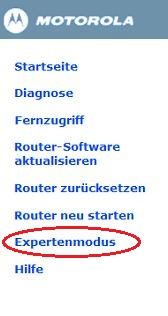
|
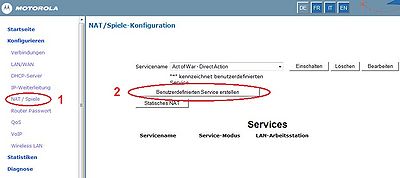
| |
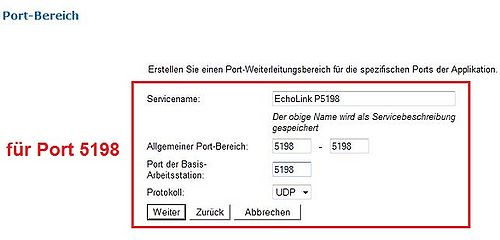
| |
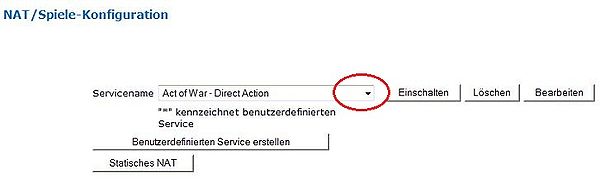
| |
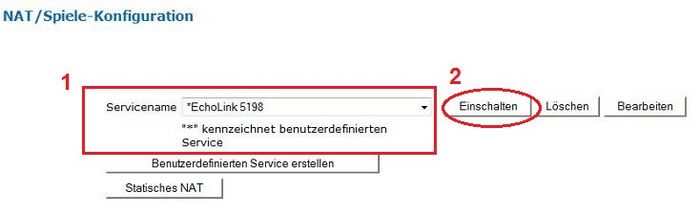
| |

| |
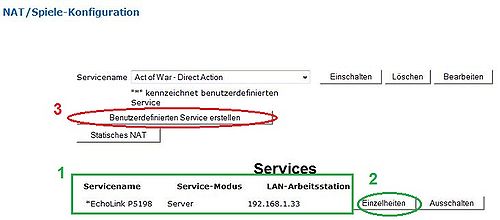
| |
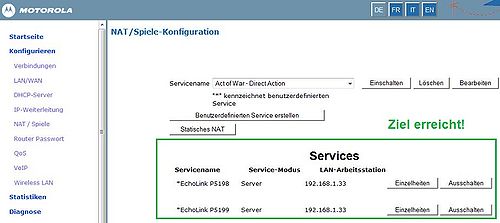
|